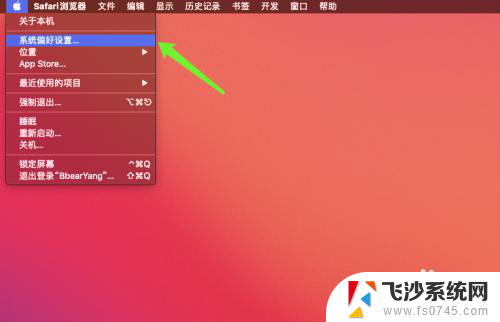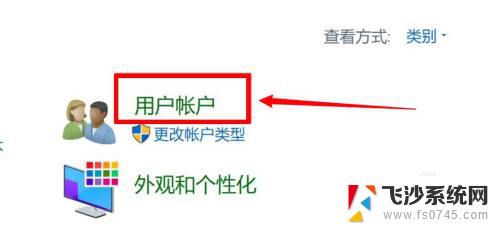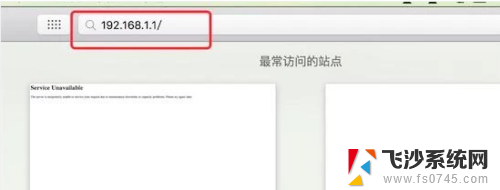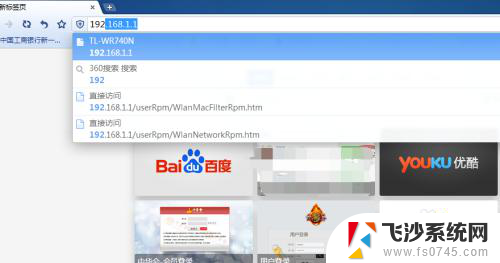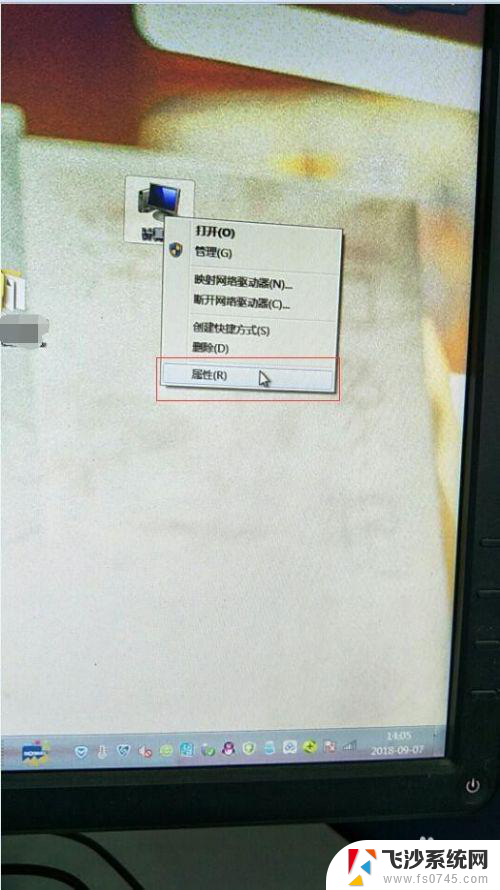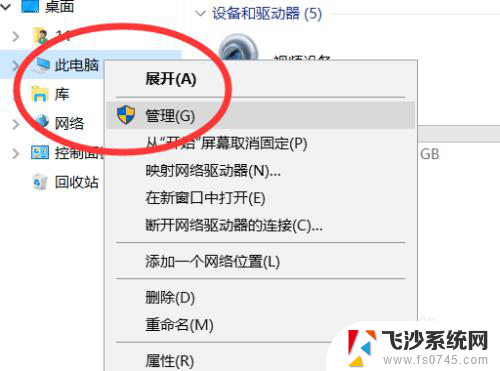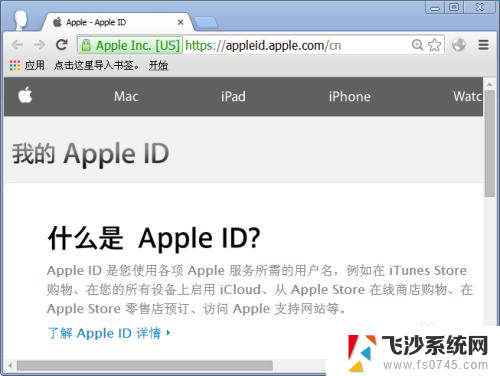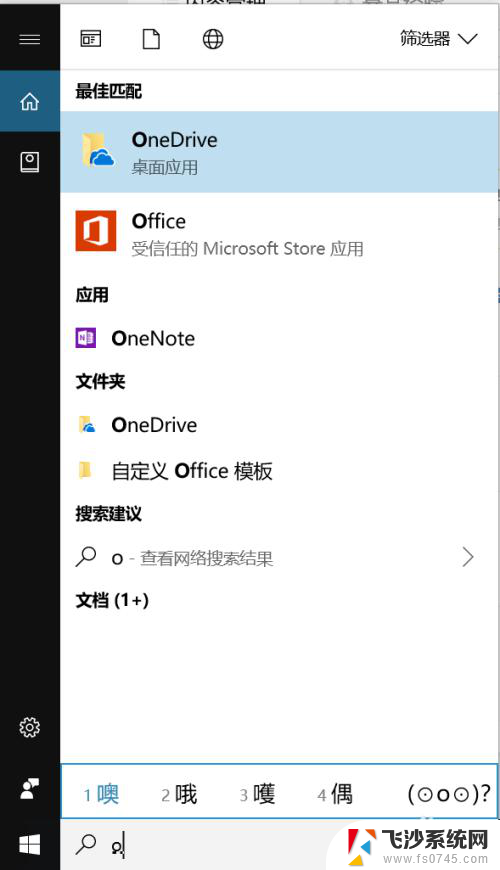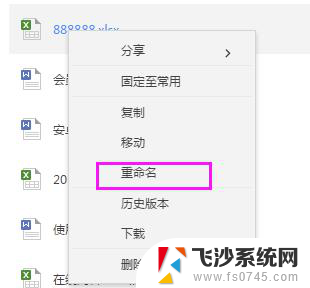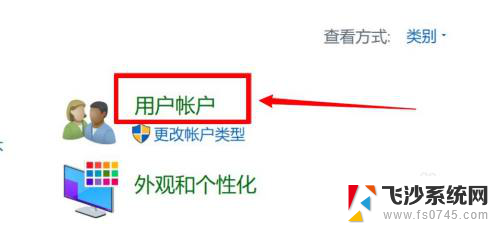怎样修改用户名 电脑用户名修改方法
更新时间:2024-02-01 16:06:21作者:xtang
在现如今信息化的时代,电脑已经成为人们生活中不可或缺的工具,而在使用电脑的过程中,用户名更是我们与电脑进行交互的重要身份标识。有时我们可能会因为各种原因想要修改自己的电脑用户名,比如想要个性化自己的电脑,或者是为了保护个人隐私安全等等。究竟应该如何进行电脑用户名的修改呢?下面将为大家介绍几种简便的方法。
具体步骤:
1.点击开始——点击:控制面板——在用户帐户和家庭安全下方点击选择“添加或删除用户帐户”。Tips:也可以右击计算机——属性——控制面板主页,打开控制面板。
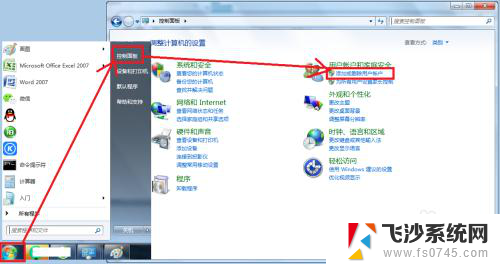
2.选择要更改的帐户,如选择管理员帐户——点击更改帐户名称——输入新的帐户名称——点击更改名称。
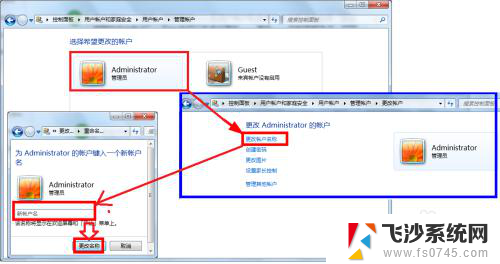
3.Tips:还可以启用来宾帐户,启用方法。在控制面板点击“添加或删除用户帐户”——点击Guest帐户——点击启用。也可以新建其它用户,如果想要重命名就按上述步骤1和步骤2操作就可以了。
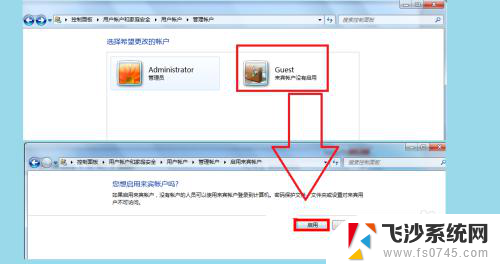
以上是修改用户名的完整步骤,如果遇到相同问题的用户,请参考本文中介绍的步骤进行修复,希望对大家有所帮助。